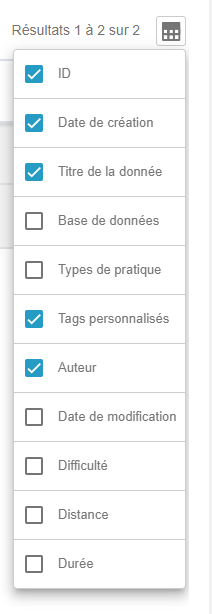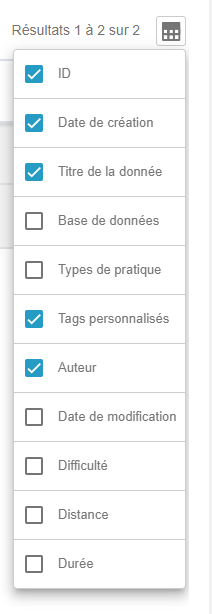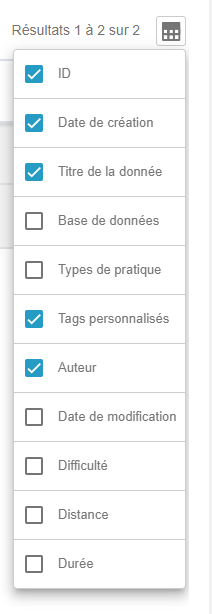Comment taguer des données en masse ?
Dans ce tuto, vous allez apprendre comment taguer des circuits/points d’intérêt en masse. Et c’est très facile 🙂
Avant de commencer...
1. Connectez-vous à votre board Cirkwi : https://board.cirkwi.com/
2. Ensuite, dans le menu à gauche, cliquez sur le bouton « modifier plusieurs circuits » ou « modifier plusieurs points d’intérêt ». Ici, nous prendrons l’exemple des circuits.
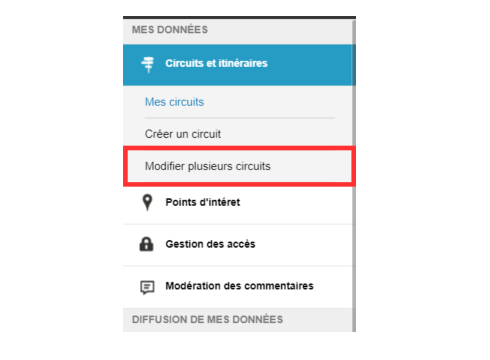
3. Ensuite, vous accédez à une page affichant tous vos circuits. C’est à cet endroit que vous pourrez ajouter des tags en masse à plusieurs circuits, mais aussi les retirer et effectuer différents filtrages.
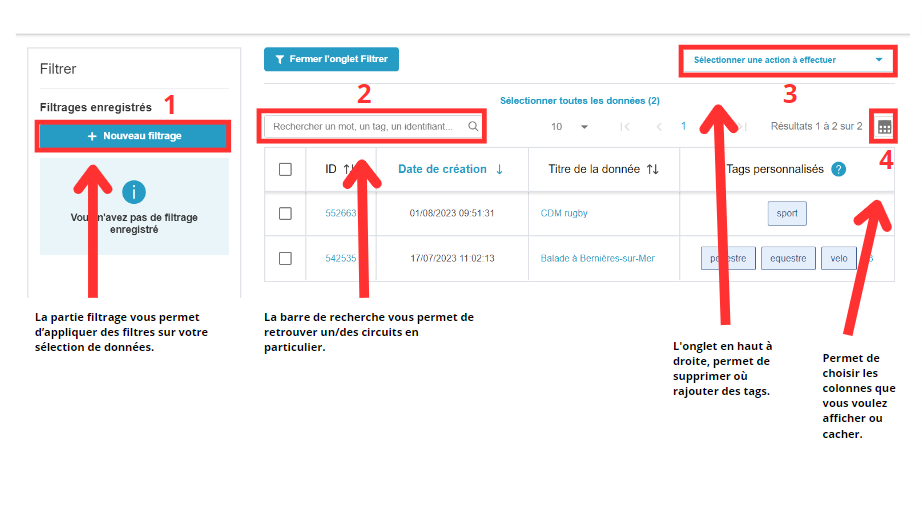
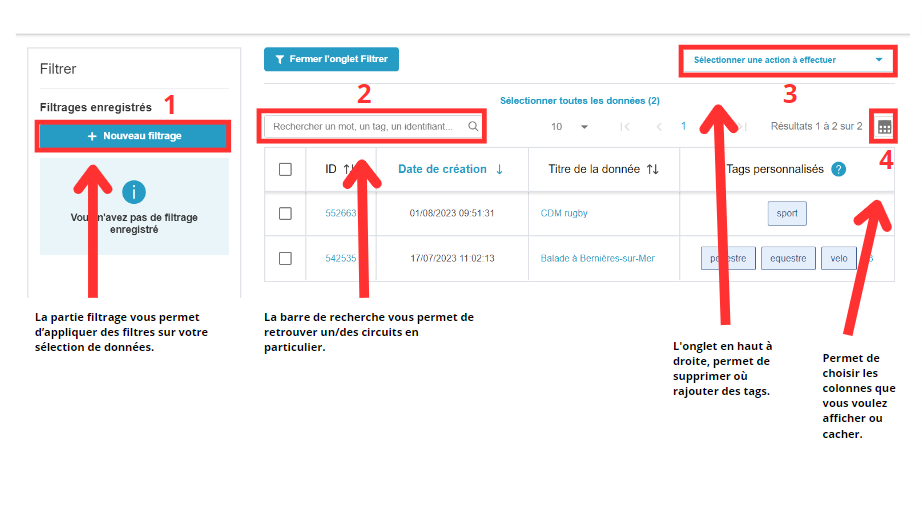
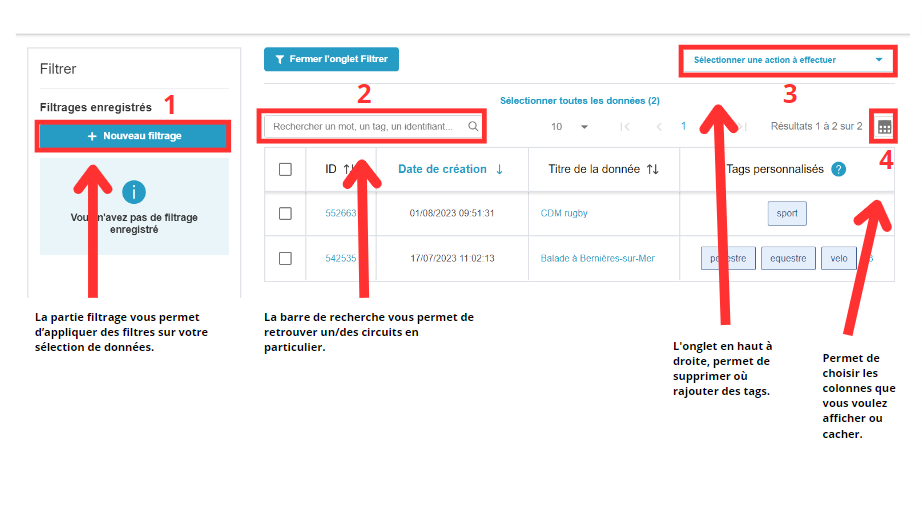
Comment filtrer les données pour ajouter des tags ?
1. Filtrer les données :
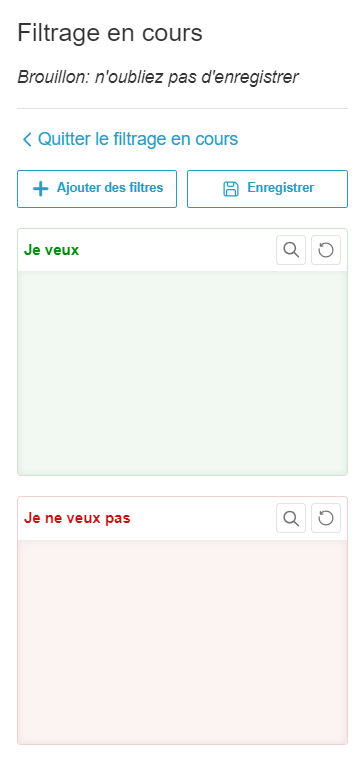
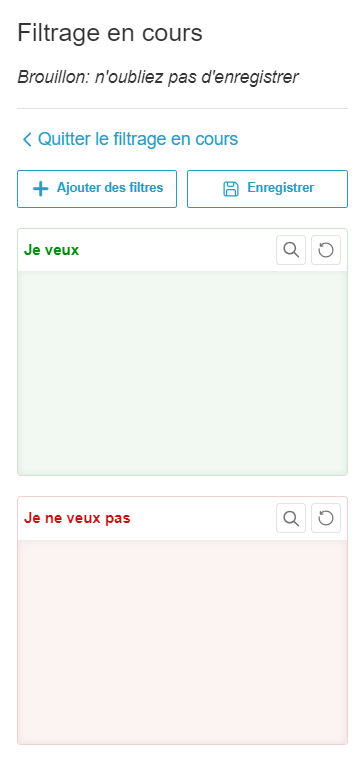
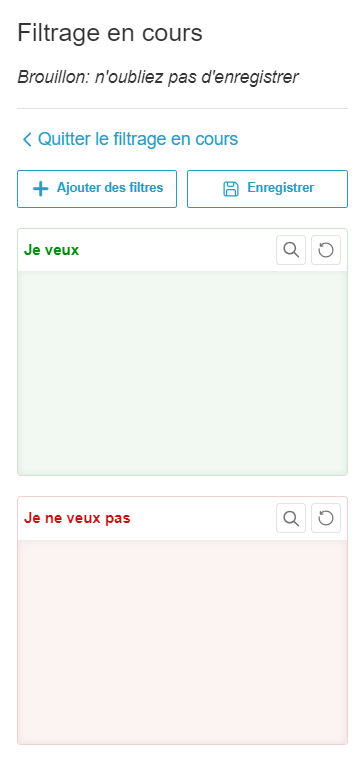
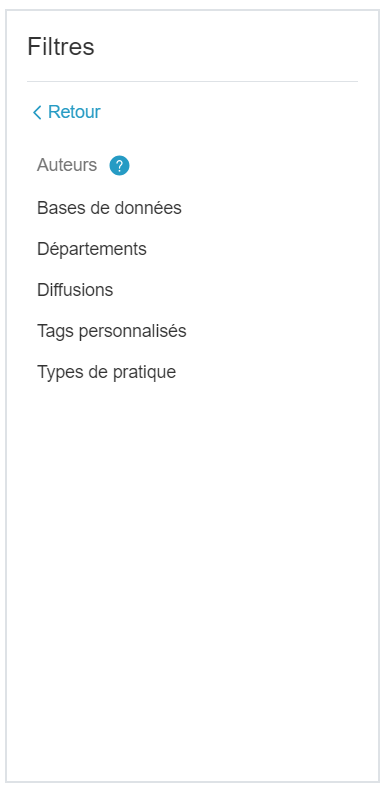
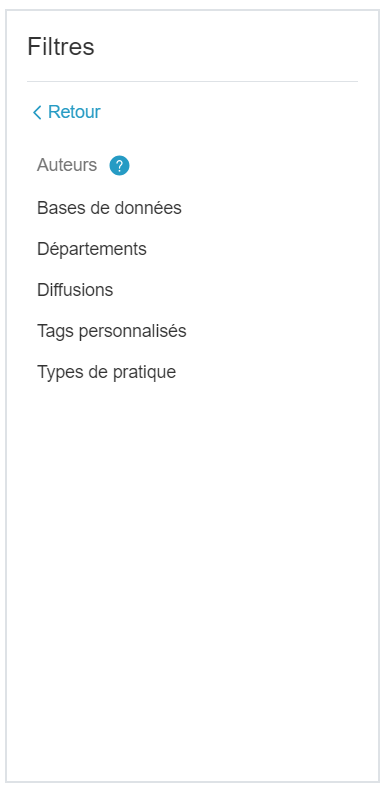
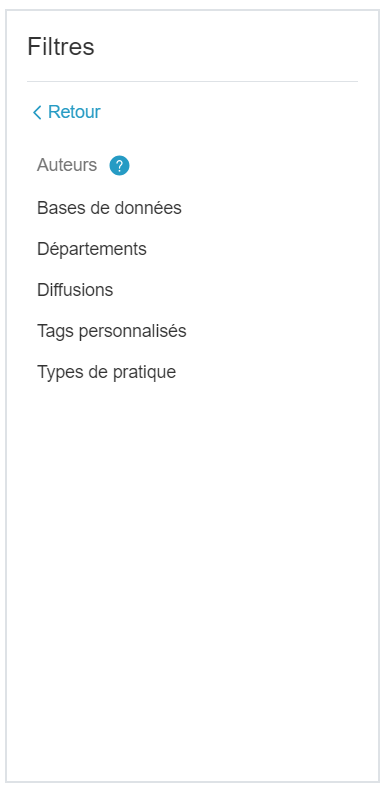
Exemple :
Vous pouvez filtrer selon le mode de diffusion des données, par exemple en choisissant d’afficher vos données avec celles de Cirkwi ou l’inverse.
Vous pouvez également sélectionner leur état, par exemple s’il s’agit de données diffusées sur l’application MaRando ou en privé. Votre tableau de données se mettra donc à jour en fonction des données correspondant à vos filtres.
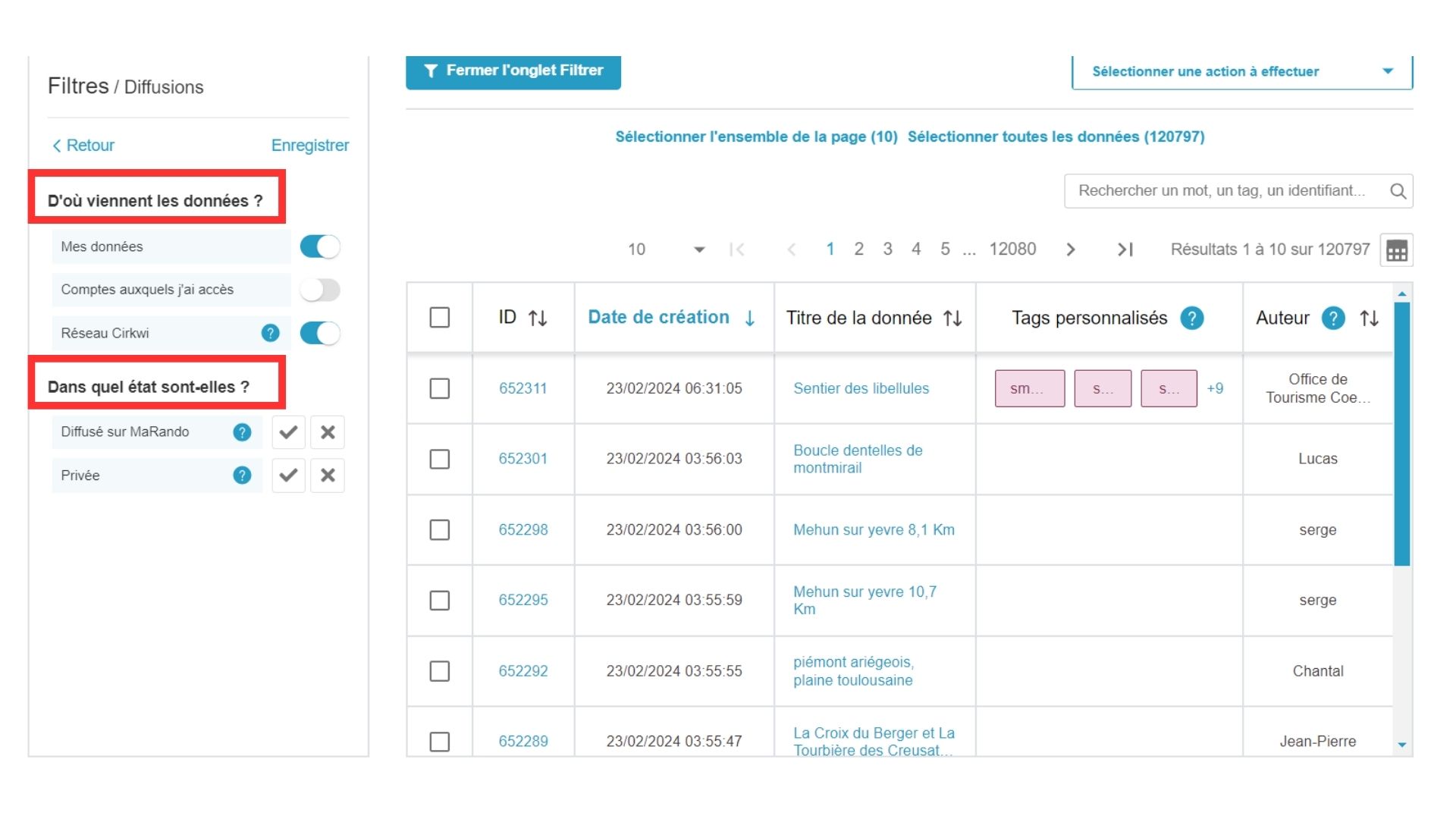
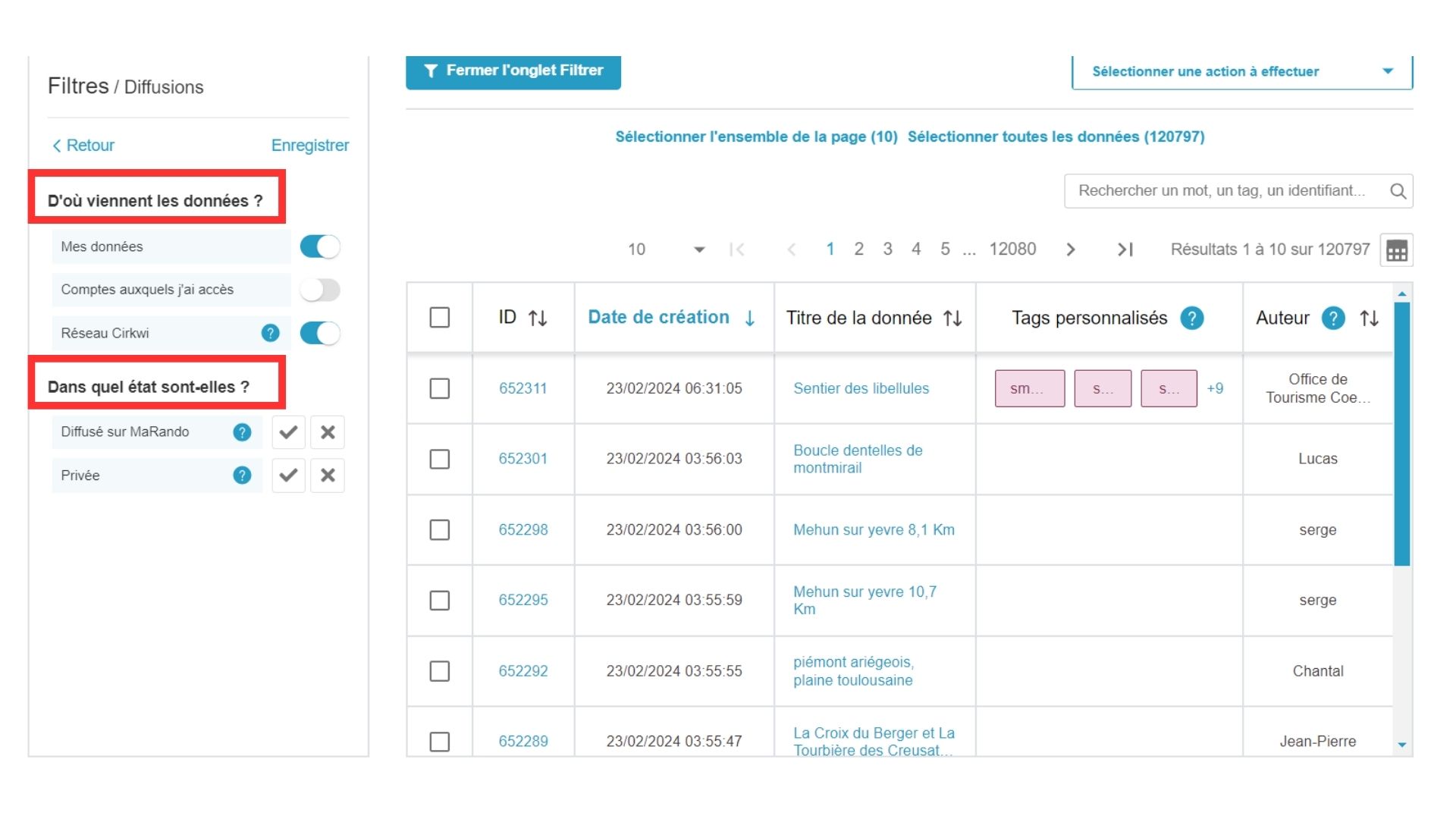
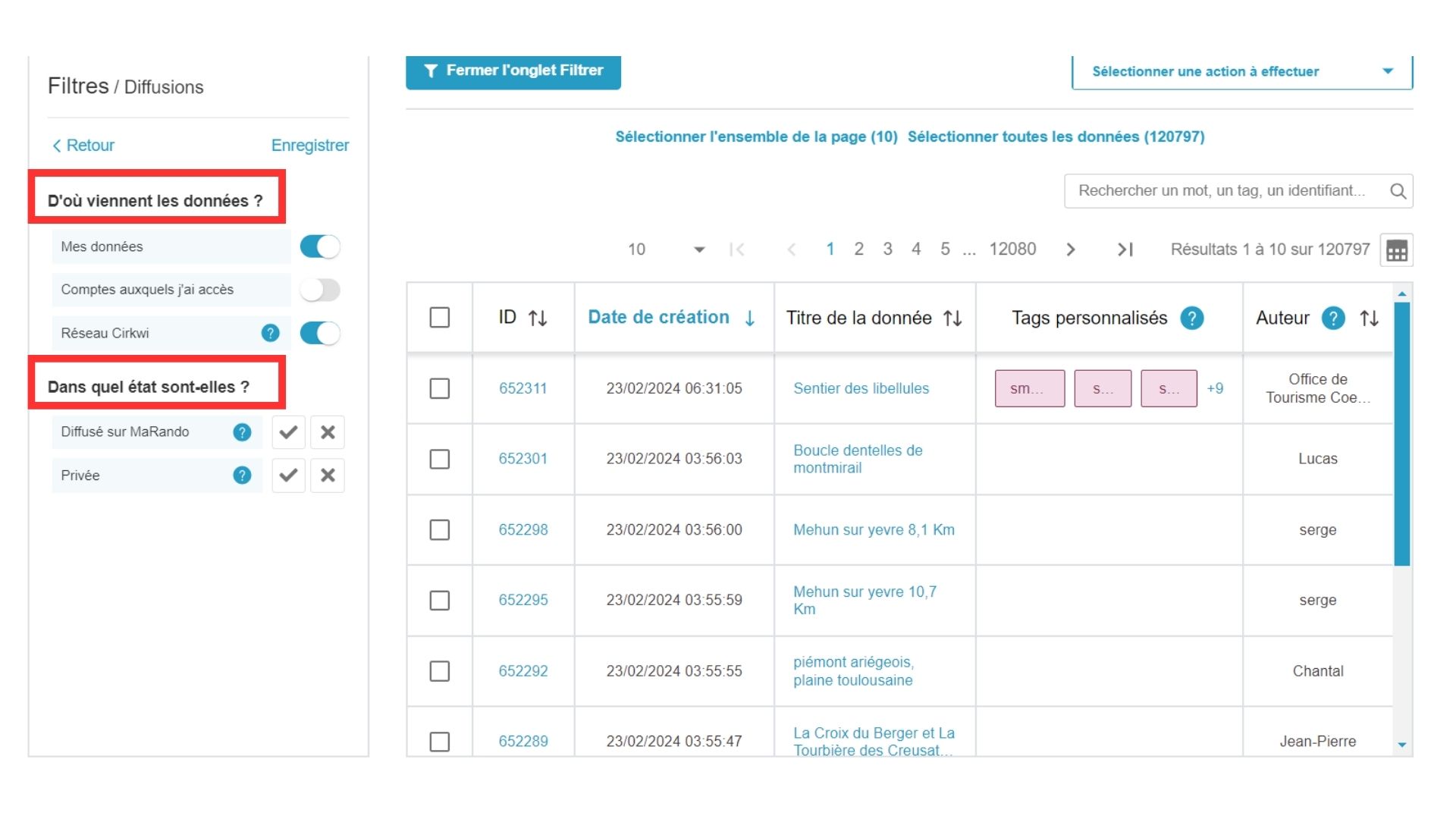
Attention : certaines données d’auteurs ne sont pas disponibles.
Voici les différents types de filtres disponibles :
- Auteurs : permet de filtrer certaines données d’auteur. Il est obligatoire d’activer « Comptes auxquels j’ai accès » ou « Réseau Cirkwi » dans la partie diffusion.
- Diffusion : permet de choisir l’origine des données. Par défaut, ce sont vos données qui s’affichent. Il faut donc activer les autres options disponibles.
- Départements : permet de choisir dans quels départements se trouvent les données que vous souhaitez voir.
- Tags personnalisés : vous pouvez affiner votre recherche grâce à vos tags personnalisés. Ce filtre vous permet d’afficher seulement les données possédant le ou les tags de votre choix.
- Base de données : filtrer les données selon l’origine (par exemple : Apidae, Tourinsoft).
- Types de pratiques : permet d’inclure ou exclure des données selon le type de pratique renseigné.
2. Sélectionnez une action à effectuer
Vous pouvez sélectionner les circuits ou les points d’intérêt que vous souhaitez modifier en utilisant cette fonctionnalité. Vous pouvez effectuer les modifications nécessaires sans avoir à parcourir chaque circuit individuellement. Une fois que vous avez sélectionné les éléments à modifier, il vous suffit d’ajouter ou de supprimer des tags.
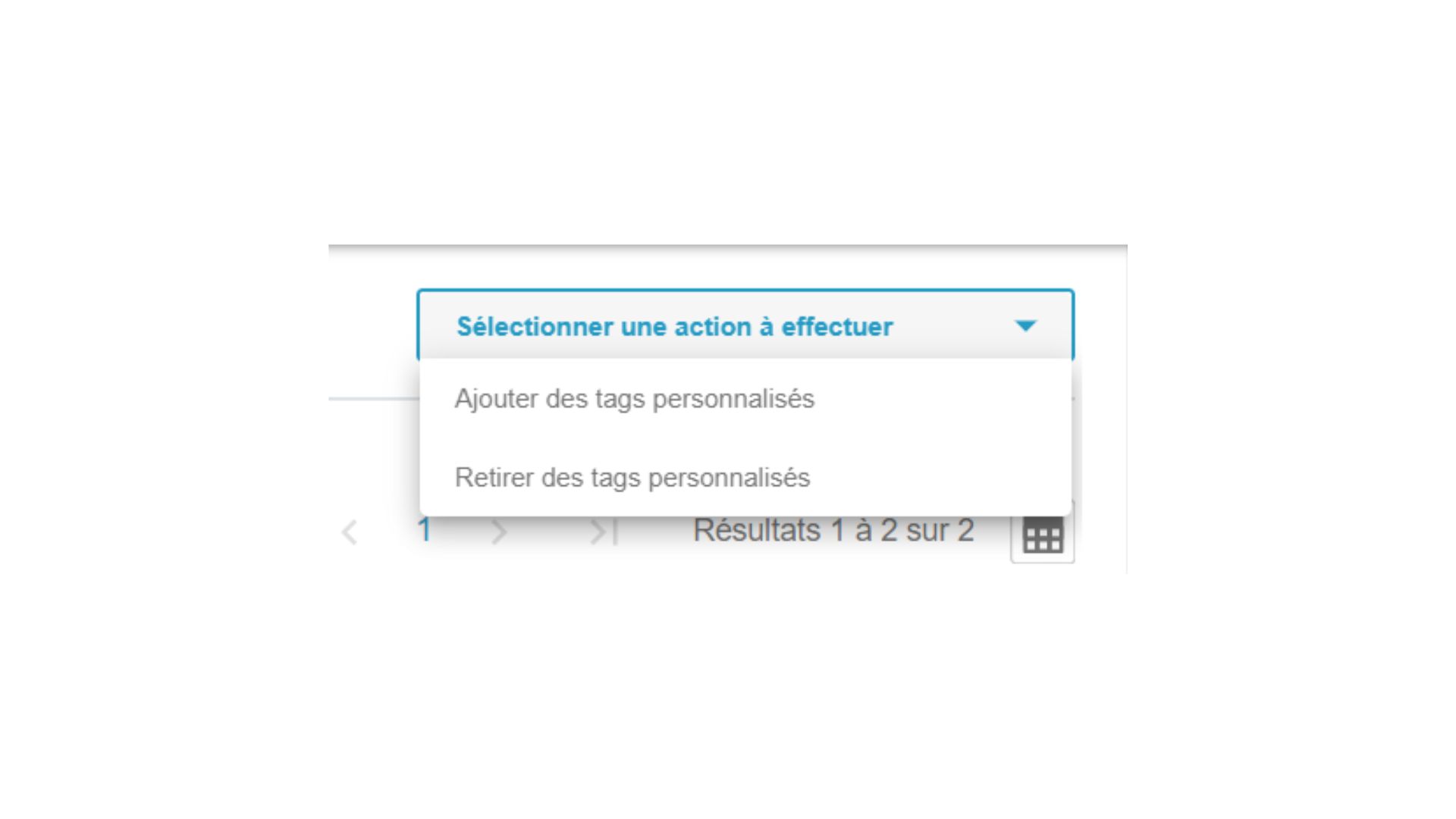
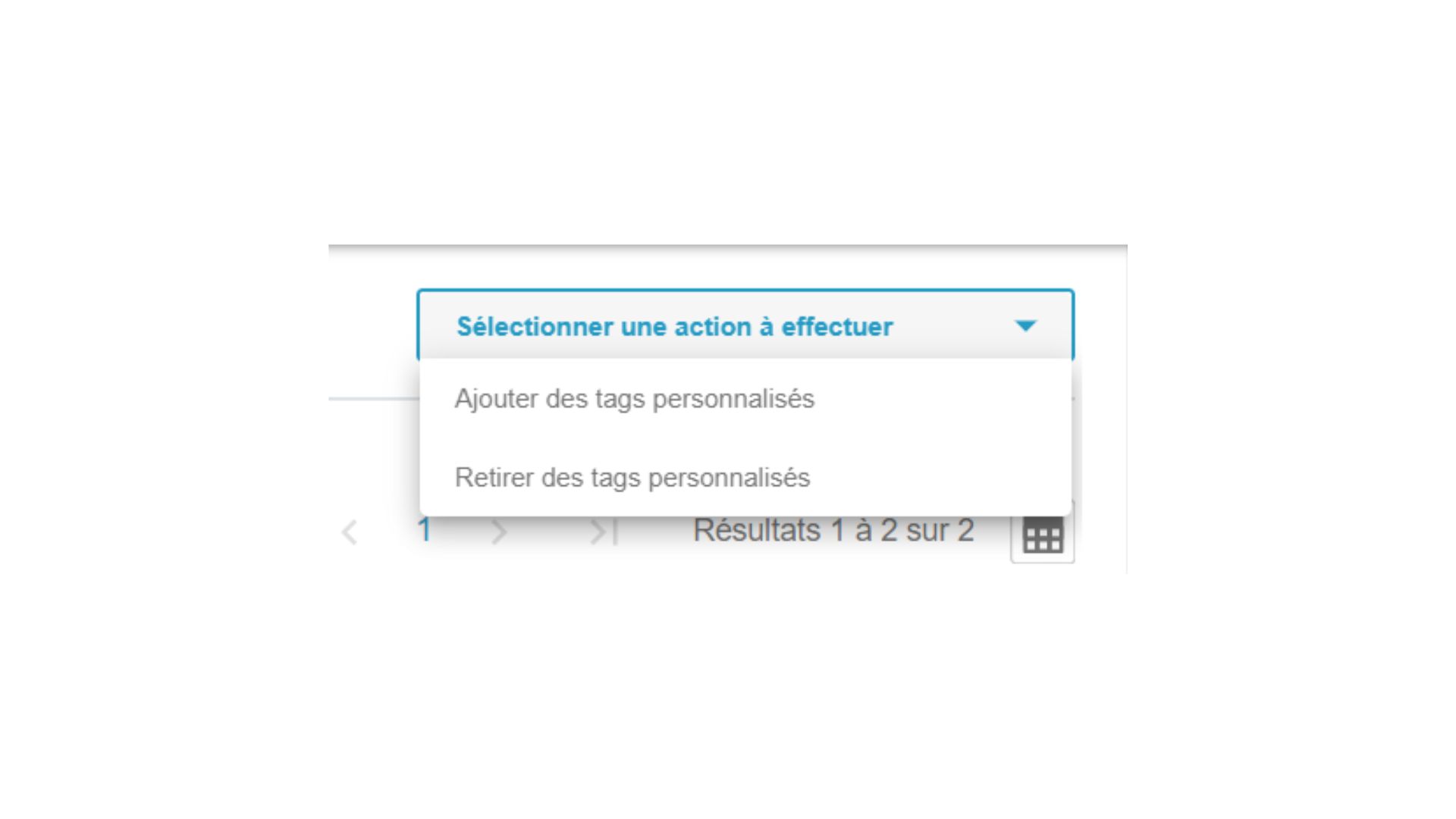
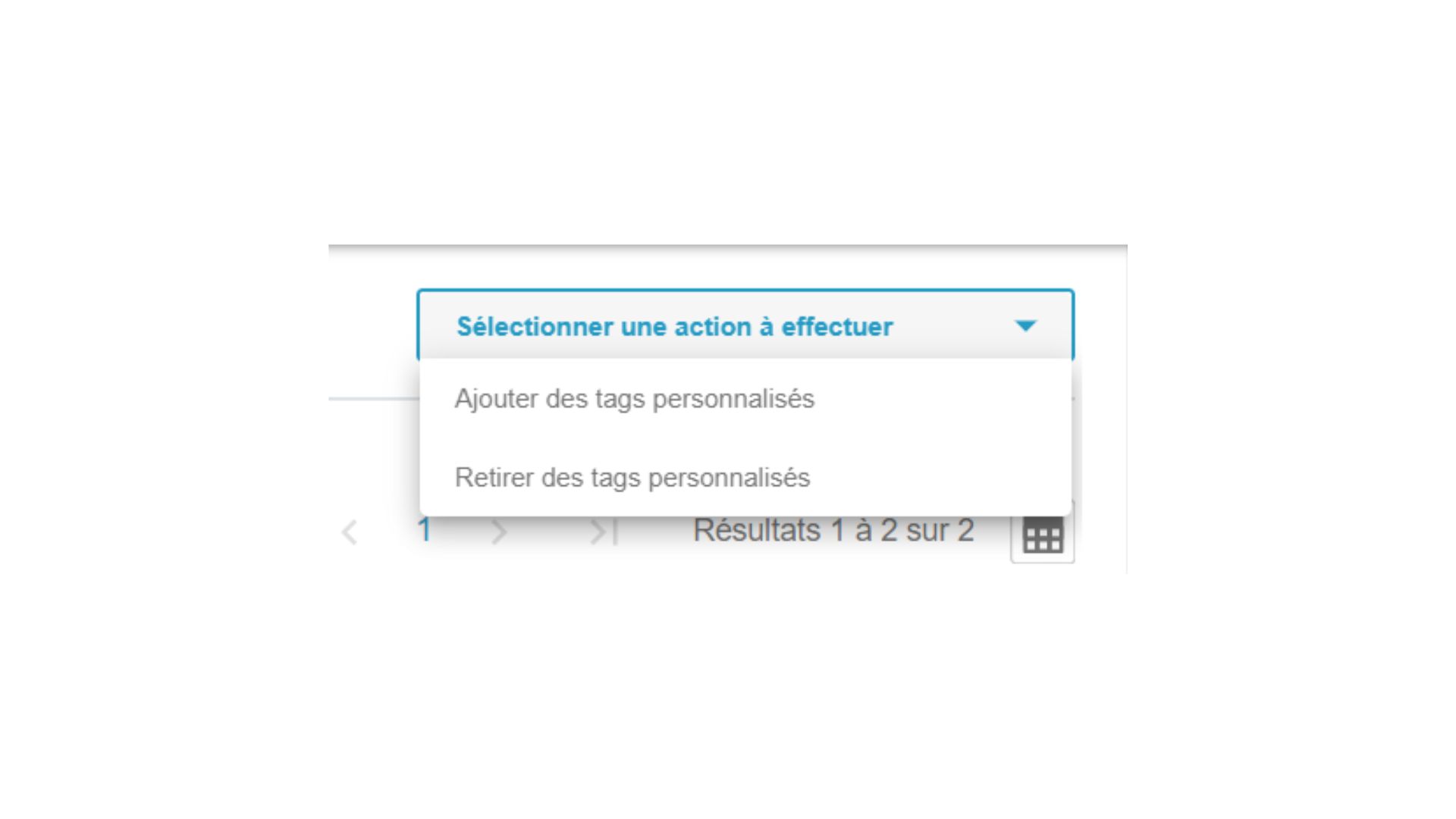
3. Les résultats de recherche :
Le bouton en haut à droite, vous permet de choisir quelles colonnes vous souhaitez afficher dans le tableau. Il vous suffit de cocher ou décocher les cases correspondantes.
Par exemple, si vous souhaitez afficher uniquement les ID et les titres des données, il vous suffit de cocher les cases correspondantes et le tour est joué !